آموزش وی اس تی ایزی درامر

با سلام خدمت شما دوستان عزیز. در این مقاله به آموزش وی اس تی ایزی درامر خواهیم پرداخت و خواهیم گفت که چگونه از این وی اس تی درام قدرتمند استفاده نمایید. وی اس تی ایزی درامر یک درام ماشین فوق العاده است که اکثر تنظیم کنندگان حرفه ای از آن استفاده می کنند. و اگر با این وی اس تی آشنایی ندارید. پیشنهاد می کنم آموزش وی اس تی ایزی درامر را از دست ندهید.
این نکته را هم اضافه کنیم که ما مجموعه کامل وی اس تی Ezdrummer 2 با آپدیت نهایی را به همراه اکسپنشن ایزی درامر به صورت کامل برای شما آماده کردیم و پشتیبانی فوق العاده ای را چه قبل و چه بعد خرید در اختیارتان قرار خواهیم داد. برای دانلود ایزی درامر روی لینک آبی رنگ کلیک کنید یا به انتهای صفحه مراجعه نمایید.
آموزش وی اس تی ایزی درامر
بعد از اینکه وی اس تی ایزی درامر را بعد ار آموزش وی اس تی ez drummer 2 تهیه نمودید. و مراحل نصب را انجام دادید. ابتدا وارد نرم افزار میزبان خود شوید. سپس آن را فراخوانی نمایید. ما در اینجا به صورت پیش فرض از نرم افزار اف ال استودیو استفاده می کنیم. برای شروع آموزش وی اس تی ez drummer 2 بعد از لود شدن وی اس تی در نرم افزار میزبان با صفحه زیر مواجه خواهید شد. در این بخش به تب اول به اسم Drums خواهیم پرداخت.

بخش بالا از قسمت های مختلفی تشکیل شده که اولین چیزی که به چشممان به آن می خورد . یک درامز مجازی فوق العادست که توجه ما را جلب می کند. با کلیک روی هر کدام از ادوات صدای مختص به آن پدید می آید. و شما می توانید از طریق میدی کنترلر به نوازندگی درامز با بهترین کیفیت بپردازید. در قسمت نشانه گذاری شده اول می توانید بانک یا اکسپنشن وی اس تی Ezdrummer را اضافه نمایید.

در تصویر بعدی با گزینه Menu آشنا خواهید شد.

- بارگزاری پروژه های ایجاد شده
- ذخیره سازی پروژه های ایجاد شده
- تنظیمات مرتبط با وی اس تی ( پیشنهاد می شود که بگذاریذ تنظیمات روی حالت پیشفرض بماند )
- ریست کردن دیتا بیس کلی وی اس تی ایزی درامر
نکته قابل توجه
برای اینکه بتوانید از داشتن اکسپنشن های بیشتری لذت ببرید و از آن استفاده کنید. روی دکمه زیر کلیک نمایید.
در واقع با کلیک روی هر کدام از منوهای اصلی در تصویر بالا مثل ( EZdrummer 2 Modern یا EZdrummer 2 Vintage ) شکل ظاهری و چیدمان درامز از نظر صدایی تغییر خواهد کرد.

در بخش بعدی می توانید ابتدا ماوس را روی صدای مورد نظر ببرید و پس از ظاهر شدن مثلث سیاه رنگ با کلیک روی هر آن قسمت هر کدام از ادات مثل ( Kick ، Snare ، Crash و … ) جنس صدای هر کدام را به نحوی تعییر دهید. برای شروع با پنجره زیر مواحه خواهید شد.

خب در این مرحله با توجه به بخش های نشانه گذاری شده بخش های مختلف این قسمت را توضیح خواهیم داد.

- انتخاب یا جایگزینی بانک صدا
- لیست صداهای موجود برای جایگزینی
- فلش های انتخاب از لیست
- ولوم نهایی صدای انتخاب شده
- تنظیمات پیج بند روی صدای انتخاب شده
- ذخیره سازی تغییرات اعمال شده روی صدا
- جزییات و تمامی صداهای ست شده روی صدای انتخابی
تب بعدی در آموزش وی اس تی ایزی درامر، Browser می باشد که به واسطه آن می توانید به بانک عظیمی از صدا دست بیابید. لازم به ذکر است که تمامی بانک صدای این بخش به
صورت Midi می باشد. و در ریتم ها و تمپوهای مختلف وجود دارد.برای استفاده از این بخش فقط کافیست بانک مورد نظر را انتخاب کنید و با کشیدن و رها کردن در Channel Rack روی وی اس تی ایزی درامر وارد کنید.

در این بخش به دو بخش مهم از قسمت Browser خواهیم پرداخت.

- پیش نمایش تمپوی اصلی ریتم انتخاب شده
- تغییر تمپوی ریتم ( سرعت نصف ، سرعت دوبرابر ، سرعت پیشفرض )
- تغییر حساسیت نت ریتم های انتخاب شده ( هر چه به سمت راست برود حساسیتش بیشتر می شود. )

در بخش از آموزش وی اس تی ایزی درامر ، پایین این تصویر برای ساخت پروژه های درامز می باشد . و به واسطه آن می توانید پروژه های خود را به دلخواه ایجاد کنید. این اتفاق هم به صورت اتوماتیک و هم به صورت دستی انجام می شود که در ادامه به تمامی موارد آن می پردازیم.
- ریتم یا صدای مورد نظر را می توانید طبق کشیدن به بخش شماره 2 منتقل کنید.
- ریتم یا صدای مورد نظر را می توانید در بخش مورد نظر رها کنید.
- یک مرحله به عقب برگردید.
- یک مرحله به جلو بروید.
- نشانه گر جهت فرایند انتخاب
- انتقال پترن
- تکرار پترن
- استوپ کردن پروژه
- پلی کردن پروژه
- ضبط و نواختن به صورت زنده
- انتخاب نوع ریتم
- انتخاب تمپو
- تایم لاین ( نشان دهنده زمان )
- در ایین بخش می توانید پروژه را به صورت تخصصی تر انجام دهید.
- تنظیم ولوم صدا
در این بخش از آموزش وی اس تی ایزی درامر می توانید ریتم هایی مورد نظرتان را ویرایش کنید یا به صورت زنده بنوازید.

- با زدن این دکمه وارد محیط نوازندگی میشوید. ( Tap 2 Find )
- در این منطقه می توانید ریتم های موجود در این بخش را به بخش نشانه گذاری شده دوم انتقال دهید.
بعد از زدن دکمه Tap 2 Find با صفحه زیر مواجه خواهید شد . در ادامه به تنظیمات این صفحه اشاره خواهیم کرد.

- تغییر سرعت ریتم
- تغییر کوانتایز
- نمایشگر ریتم
- کنسل کردن ریتم نوازی
- نمایش نتیجه
در بخش پایانی آموزش وی اس تی ایزی درامر وارد میکسر شوید و می توانید افکت های موردنظرتان را به آنها اضافه کنید.

درباره آرمان ملک
همیشه رویای راه اندازی یک وبسایت آموزش موسیقی با کلی خلاقیت و ایده را داشتم. آن رویا امروز "بیتستان" نام دارد.
نوشته های بیشتر از آرمان ملک



![بهترین روش پیدا کردن آهنگ مشابه [3 روش کاربردی]](https://beatestan.com/wp-content/uploads/similars-815x420.jpg)



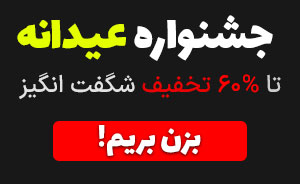
درود
عالی بود استاد
بعد چجوری به پلی لیست باید اضافه کنیم؟هم اینو هم پلاگین transistor bassکه بیس باهاش سینک بشه